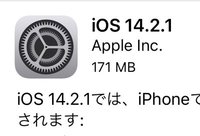アップルTIPS
iPhoneのカメラ撮影がより本格的に!新機能「Apple ProRAW」でできること
12月15日にiPhone向けの最新「iOS 14.3」が公開された。今回は、iPhone 12シリーズのフラグシップであるiPhone 12 Pro/12 Pro Maxで新たに使える「Apple ProRAW」を紹介したい。
iPhoneでは2016年にリリースされたiOS 10から、Adobe LightroomやProCamなどサードパーティのカメラアプリを使ってRAWフォーマットでの撮影が可能になった。
RAW撮影とは、デジタルカメラのイメージセンサーが捉えた画像信号を未加工の生データに近い情報として記録する技術だ。通常のスマホの場合、イメージセンサーが捉えた情報をカメラの内部でより汎用性が高く、ハンドリングも有利なJPEGなどの形式に圧縮してファイルに記録する。
iPhone 12 Pro/12 Pro Maxの2機種は、iOS 14.3にアップデートを済ませるとメインのトリプルレンズカメラ、およびフロント側のTrueDepthカメラの両方で、純正「カメラ」アプリによるRAW撮影ができる。さらに「写真」アプリを使えばRAW画像データの簡易な加工編集、およびJPEG画像データへのRAW現像までの作業がiPhoneで完結する。
iPhone 12 Proシリーズには最新の「A14 Bionic」チップが搭載されている。チップのパワフルな処理能力が実現するコンピュテーショナルフォトグラフィ体験が、Apple ProRAWフォーマットによるシングルショットの写真撮影時にも活きてくる。
具体的にいうと、明暗差の大きな被写体もディテールの情報を残しながら色合いや明るさをバランスよく仕上げるスマートHDR 3、複数枚の画像データを一度に記録して、Neural Engineによる機械学習アルゴリズムにより高品位な1枚の静止画を生成するDeep Fusion、そして暗所でも明るく色鮮やかな写真記録をサポートするナイトモードの機能などがRAW撮影時にも使えるのだ。
RAW撮影を行うには、iPhone 12シリーズのカメラを起動して、画面に表示される「RAW」アイコンをタップする。この状態でシャッターを切るだけでApple ProRAWによる静止画が記録される。ファイルの保存形式は業界標準のDNG。1件の画像ファイルはHEIFやJPEG形式の画像データよりも容量が大幅に増えるため、多用するとiPhoneのストレージ残量が残り少なくなっていることもある。この点は撮影時に注意したい。
iPhone 12 Proシリーズで記録したApple ProRAW画像データは、ユーザーのiCloudアカウントでログインしている全てのデバイスからアクセスできる。一見すると、見た目にはApple ProRAW、HIEF/JPEGの写真の画質に大きな違いはない。
RAW形式のファイルは、RAW現像という作業を経て一般的なJPEG画像データに書き出す前に、明るさや色合い、ホワイトバランスの調整がJPEG形式に圧縮済みのファイルよりも柔軟にできるところにメリットがある。
iOS標準の写真アプリではRAW現像がiPhoneを使って手早く簡単にできる。機能やインターフェースはHEIF/JPEG形式の画像を加工編集する場合と同じなので、操作も直感的。今後はよりプロフェッショナルライクなフィルタ設定をプリセットに揃えたり、ユーザーのカスタム設定値を保存して繰り返し使えるようになれば、Apple ProRAWのクリエイティブな使い道に一段と広がりが生まれそうだ。
iPhoneのAdobe Lightroomアプリで撮影した通常のRAW画像データと、Apple ProRAWの画像データを比較してみると、明るい昼間の逆光の風景ではスマートHDR 3とDeep Fusionの効果が存分に発揮され、白飛びや暗部の潰れを抑えたディテールに富んだ写真を残せた。
暗い場所での効果はよりわかりやすく、Apple ProRAWで撮影しておけば暗所に隠れがちなディテールの情報、鮮やかな色を残しながらRAW現像の段階で手を加えることができる。
MacにApple ProRAWの画像データを転送して、より細かく丁寧にRAW現像を仕上げることもできる。iPhoneからMacにファイルを転送する方法はAirDropを使ってもいいし、デバイスをLightningケーブルで接続して、macOSに標準搭載されているアプリケーションの「イメージキャプチャ」で読み出す方法もある。
少し手間をかけてからJPEG画像に書き出せば、iPhoneやその他のアプリにプリセットされているフィルタを使うよりも、一段とアーティスティックで “SNS映え” もする写真が仕上がるだろう。iPhone 12 Proシリーズのユーザーならばぜひ、差が付く写真が撮れるApple ProRAWを使い倒したい。
iPhoneでは2016年にリリースされたiOS 10から、Adobe LightroomやProCamなどサードパーティのカメラアプリを使ってRAWフォーマットでの撮影が可能になった。
RAW撮影とは、デジタルカメラのイメージセンサーが捉えた画像信号を未加工の生データに近い情報として記録する技術だ。通常のスマホの場合、イメージセンサーが捉えた情報をカメラの内部でより汎用性が高く、ハンドリングも有利なJPEGなどの形式に圧縮してファイルに記録する。
iPhone 12 Pro/12 Pro Maxの2機種は、iOS 14.3にアップデートを済ませるとメインのトリプルレンズカメラ、およびフロント側のTrueDepthカメラの両方で、純正「カメラ」アプリによるRAW撮影ができる。さらに「写真」アプリを使えばRAW画像データの簡易な加工編集、およびJPEG画像データへのRAW現像までの作業がiPhoneで完結する。
iPhone 12 Proシリーズには最新の「A14 Bionic」チップが搭載されている。チップのパワフルな処理能力が実現するコンピュテーショナルフォトグラフィ体験が、Apple ProRAWフォーマットによるシングルショットの写真撮影時にも活きてくる。
具体的にいうと、明暗差の大きな被写体もディテールの情報を残しながら色合いや明るさをバランスよく仕上げるスマートHDR 3、複数枚の画像データを一度に記録して、Neural Engineによる機械学習アルゴリズムにより高品位な1枚の静止画を生成するDeep Fusion、そして暗所でも明るく色鮮やかな写真記録をサポートするナイトモードの機能などがRAW撮影時にも使えるのだ。
RAW撮影を行うには、iPhone 12シリーズのカメラを起動して、画面に表示される「RAW」アイコンをタップする。この状態でシャッターを切るだけでApple ProRAWによる静止画が記録される。ファイルの保存形式は業界標準のDNG。1件の画像ファイルはHEIFやJPEG形式の画像データよりも容量が大幅に増えるため、多用するとiPhoneのストレージ残量が残り少なくなっていることもある。この点は撮影時に注意したい。
iPhone 12 Proシリーズで記録したApple ProRAW画像データは、ユーザーのiCloudアカウントでログインしている全てのデバイスからアクセスできる。一見すると、見た目にはApple ProRAW、HIEF/JPEGの写真の画質に大きな違いはない。
RAW形式のファイルは、RAW現像という作業を経て一般的なJPEG画像データに書き出す前に、明るさや色合い、ホワイトバランスの調整がJPEG形式に圧縮済みのファイルよりも柔軟にできるところにメリットがある。
iOS標準の写真アプリではRAW現像がiPhoneを使って手早く簡単にできる。機能やインターフェースはHEIF/JPEG形式の画像を加工編集する場合と同じなので、操作も直感的。今後はよりプロフェッショナルライクなフィルタ設定をプリセットに揃えたり、ユーザーのカスタム設定値を保存して繰り返し使えるようになれば、Apple ProRAWのクリエイティブな使い道に一段と広がりが生まれそうだ。
iPhoneのAdobe Lightroomアプリで撮影した通常のRAW画像データと、Apple ProRAWの画像データを比較してみると、明るい昼間の逆光の風景ではスマートHDR 3とDeep Fusionの効果が存分に発揮され、白飛びや暗部の潰れを抑えたディテールに富んだ写真を残せた。
暗い場所での効果はよりわかりやすく、Apple ProRAWで撮影しておけば暗所に隠れがちなディテールの情報、鮮やかな色を残しながらRAW現像の段階で手を加えることができる。
MacにApple ProRAWの画像データを転送して、より細かく丁寧にRAW現像を仕上げることもできる。iPhoneからMacにファイルを転送する方法はAirDropを使ってもいいし、デバイスをLightningケーブルで接続して、macOSに標準搭載されているアプリケーションの「イメージキャプチャ」で読み出す方法もある。
少し手間をかけてからJPEG画像に書き出せば、iPhoneやその他のアプリにプリセットされているフィルタを使うよりも、一段とアーティスティックで “SNS映え” もする写真が仕上がるだろう。iPhone 12 Proシリーズのユーザーならばぜひ、差が付く写真が撮れるApple ProRAWを使い倒したい。